Arbeidet med tabeller i Adobe InDesign kan være en kompleks oppgave, men blir betydelig enklere hvis du oppretter formatene dine riktig fra starten av. Gjennom systematisk opprettelse av tabell- og celleformater sparer du ikke bare tid når du lager og redigerer tabeller, men du sikrer også en konsistent formatering i dokumentene dine. Denne guiden viser deg hvordan du lager og bruker effektive tabellformater.
Viktigste funn
- Tabell- og celleformater i InDesign forenkler formateringen betydelig.
- Malene for farger, avstander og skrifttyper kan styres sentralt.
- En gjennomtenkt struktur reduserer fremtidig arbeid ved endringer.
Trinn-for-trinn-guide
Først er det viktig å åpne panelene for tabellformater og celleformater. For å gjøre dette, åpner du de relevante alternativene i InDesign. Du vil allerede se noen formater her som du kan bruke.
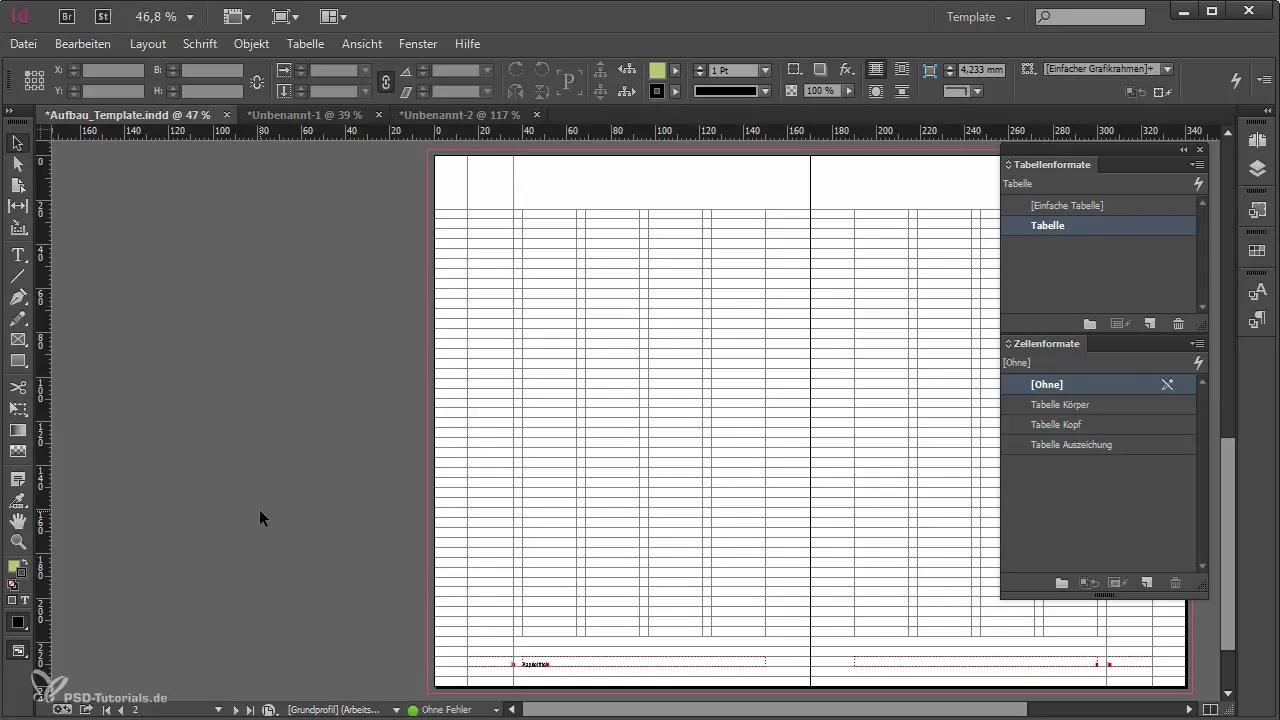
For å lage en tabell, trenger du først en tekstboks. Dra ut en tekstboks og gå deretter til "Tabell" og velg "Sett inn tabell". I dialogboksen kan du angi antall rader og kolonner. I dette eksempelet setter vi inn en enkel tabell med fire rader og fire kolonner.
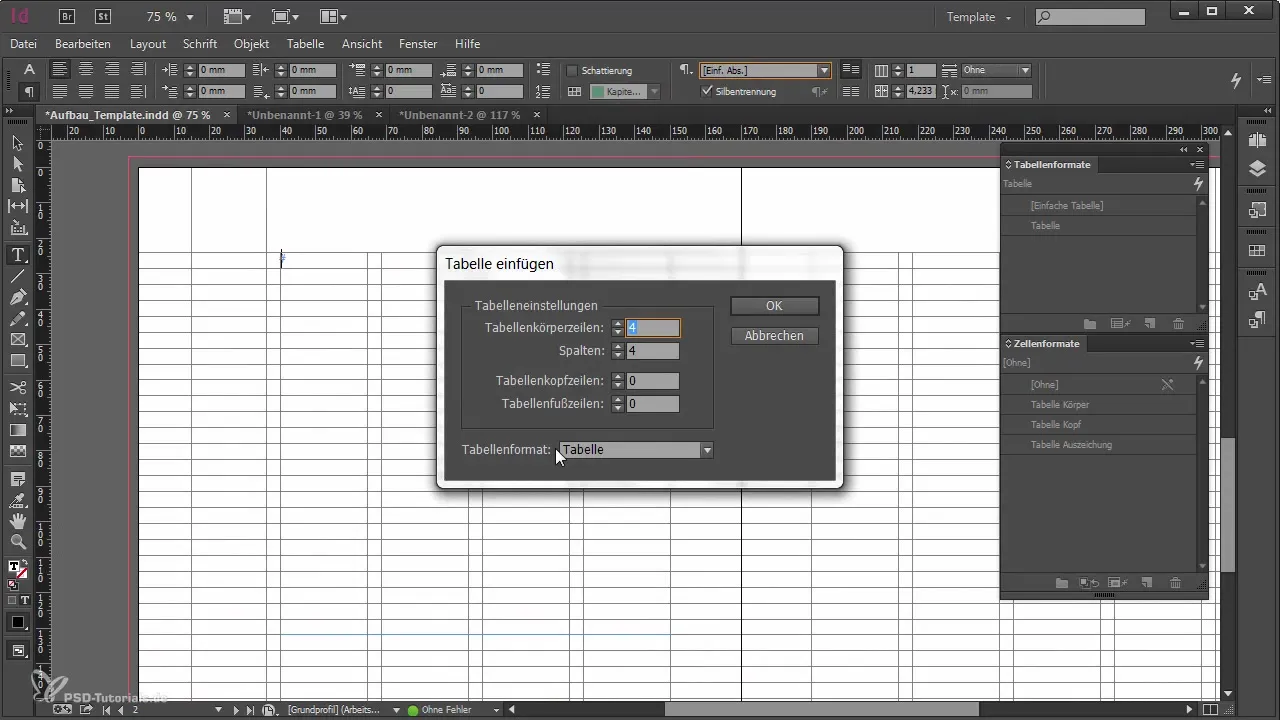
Etter innsetting av tabellen vises den først uten formatering. Utseendet er ikke spesielt tiltalende, da den svarte kanten omgir alle cellene og det ikke finnes noen bakgrunnsfarge.
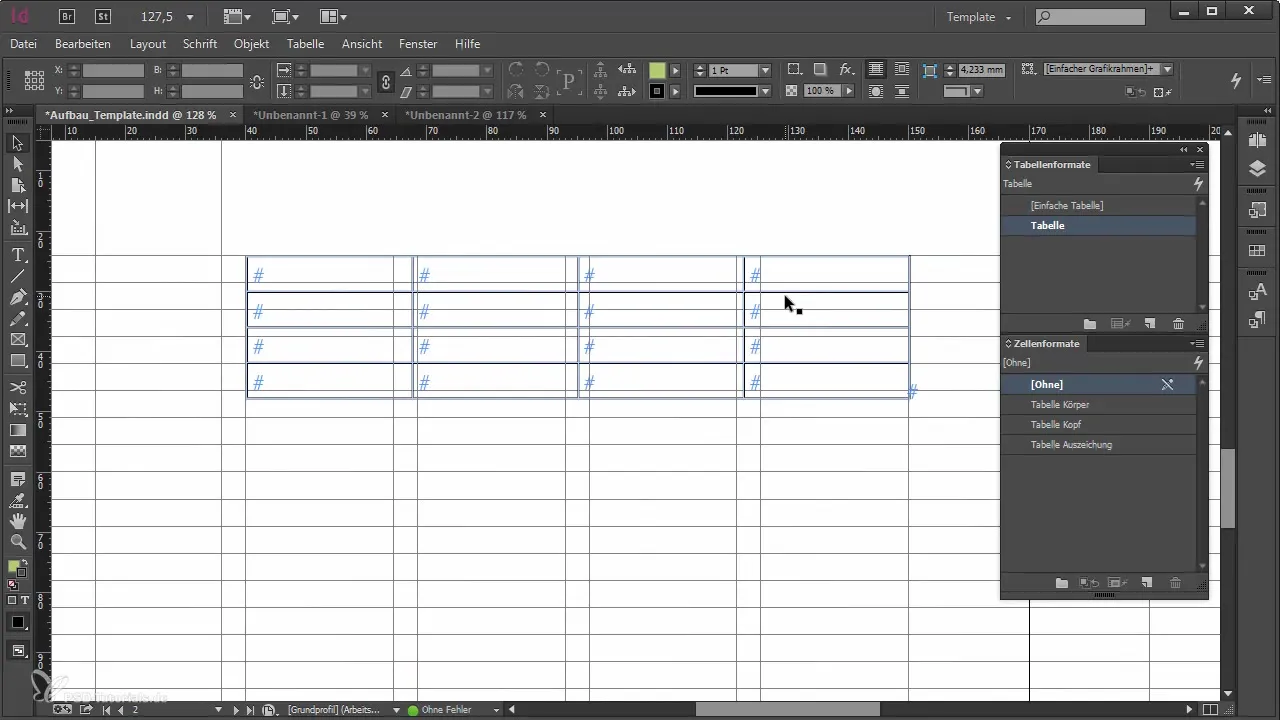
Et enkelt klikk på tabellformatet endrer utseendet på tabellen umiddelbart. Den får både en bakgrunnsfarge og konturer som du har definert i formateringsinnstillingene. Tabellgrensen forsvinner hvis du har lagt den til.
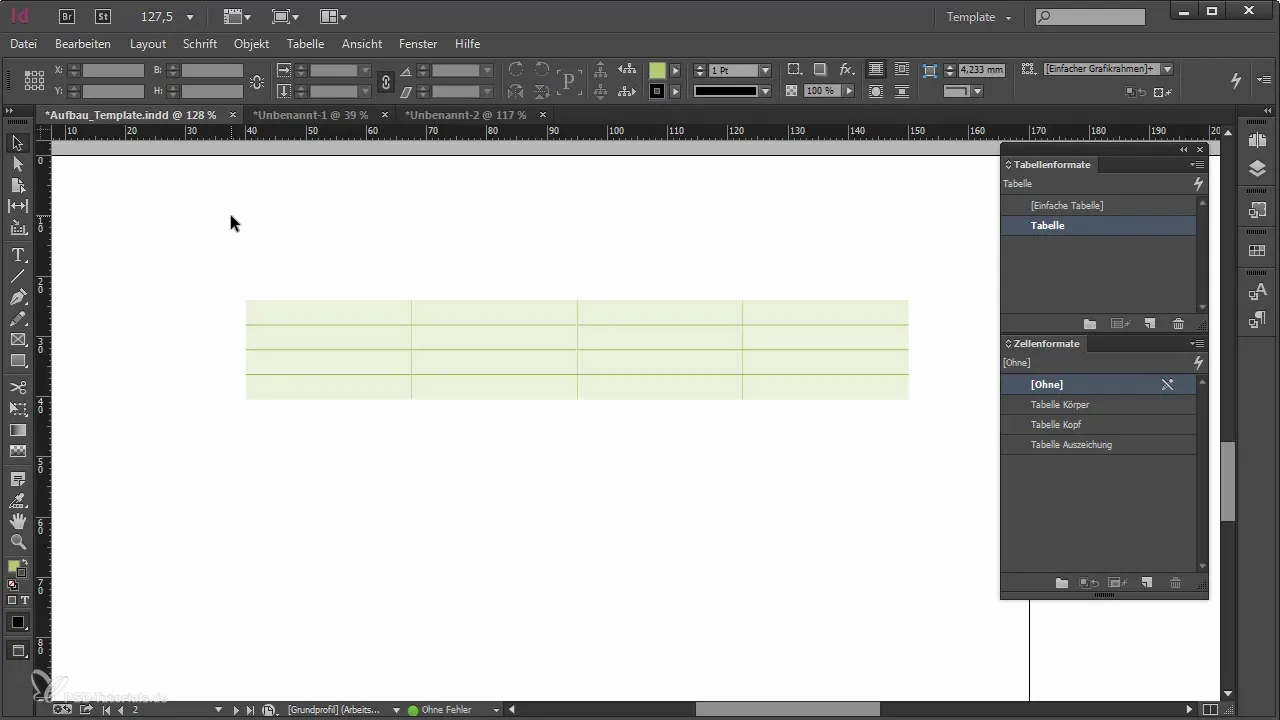
Formateringsinnstillingene er avgjørende for utseendet og strukturen til tabellen din. Du kan her angi hvilke celleformater som skal brukes automatisk. For eksempel kan du definere at toppteksten formateres med formatet "Tabelltopp", mens hoveddelen av tabellen bruker formatet "Tabellkropp".
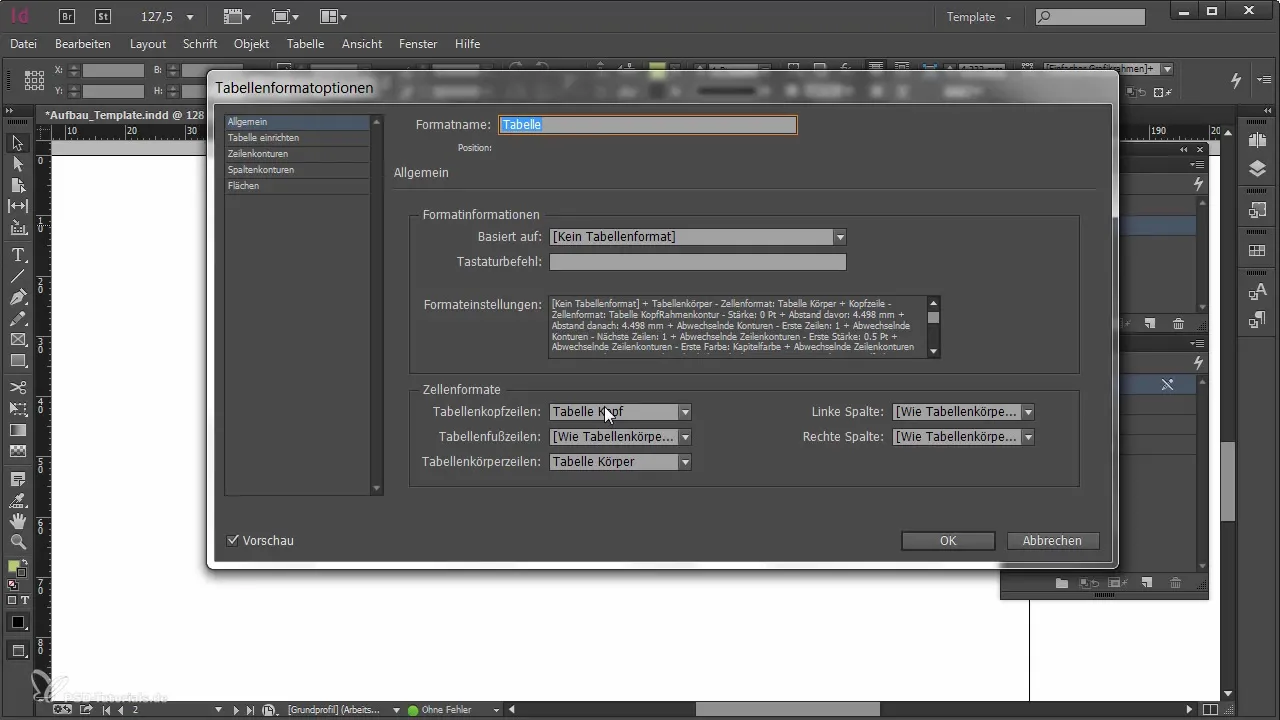
Se nå nærmere på celleformatet "Tabellkropp". I disse innstillingene kan du angi at teksten skal være 1 mm fra kanten av celleavslutningen. Siden celleformatene selv ikke definerer konturer eller bakgrunnsfarger, må du angi dette i tabellformatet.
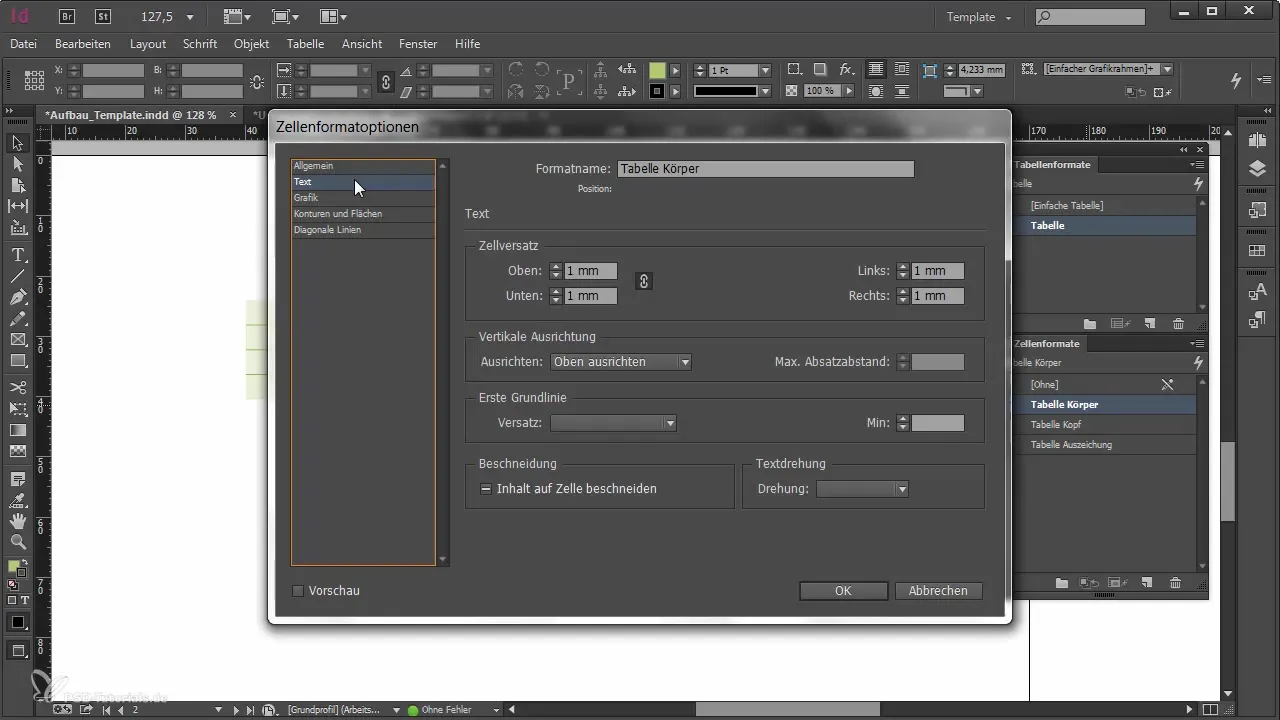
Celleformatene er ikke ment for å bestemme hele den lukkede formen på en celle. Du har muligheten til å definere både alternative mønstre og spesifikke kantformater for tabellene dine, men du trenger ikke å bekymre deg for at du må lage hver cellekant på forskjellige måter.
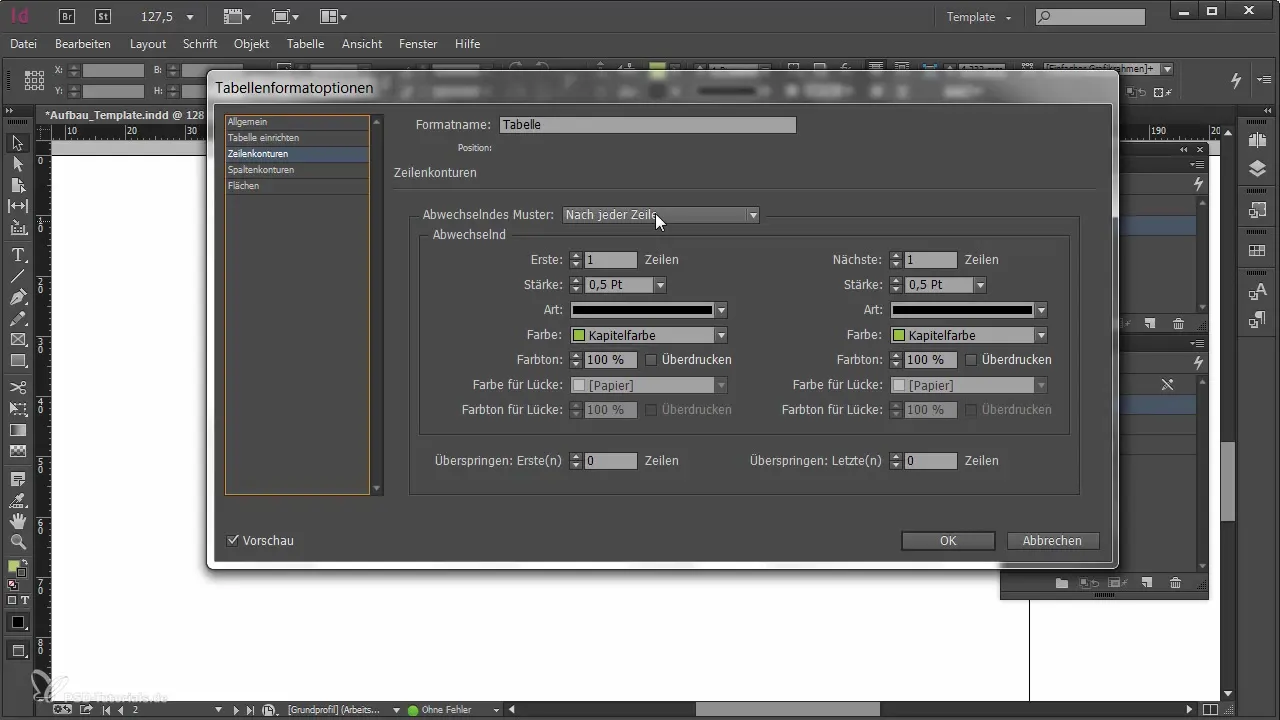
Hvis du ønsker å lage en tabell uten ytre kant, går du til innstillingene for tabellformatet og setter tabellgrensen til null. Dette beholder din indre form, mens de ytre kantene av tabellen forsvinner.
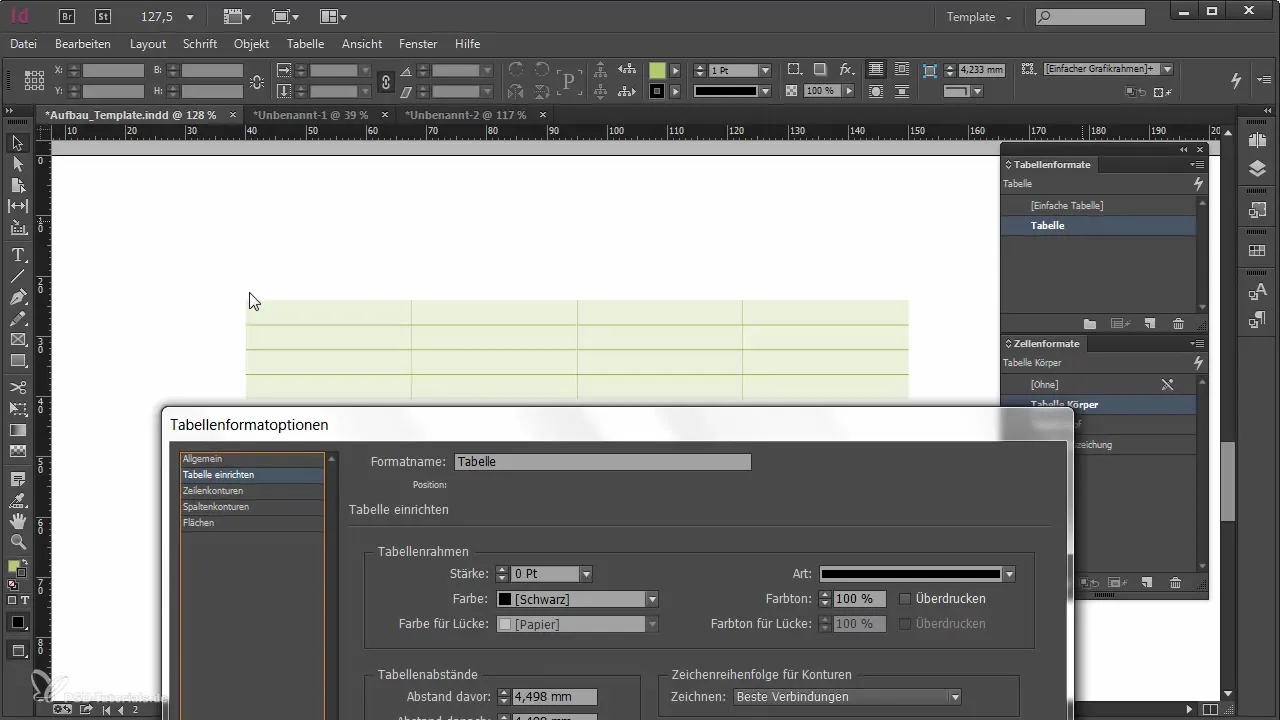
Vær oppmerksom på at formateringen innenfor cellene og clipartene du anvender, kan bli overskrevet av celleformater som er spesifikt definert. Derfor er det viktig å ikke definere meninger i celleformatet som du ønsker å angi andre steder i tabellformatet.
Et annet viktig aspekt er avstanden fra tabellen til omkringliggende tekst. Du bør sørge for at avstanden ikke tilfeldigvis settes til en standardverdi, slik at tabellen ser godt integrert ut i tekstboksen. Optimaliser avstandene om nødvendig.
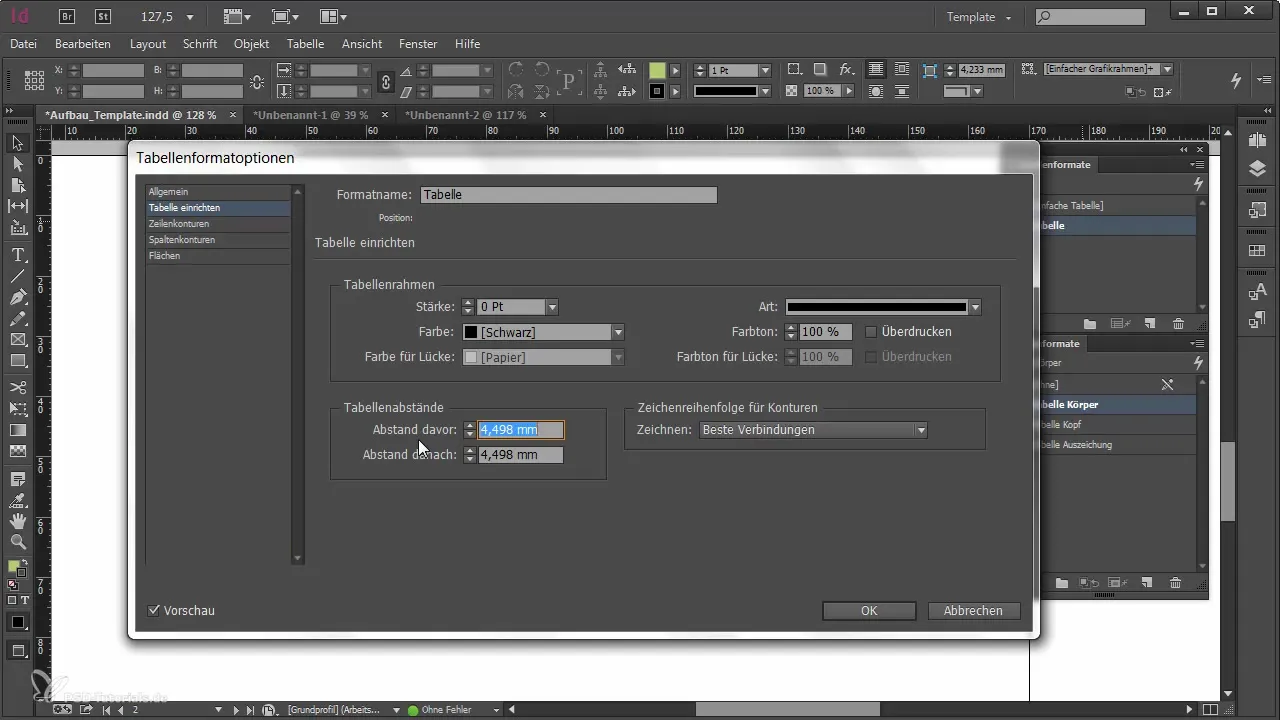
Den første raden i en tabell regnes ikke automatisk som topptekst. Du kan manuelt konvertere den første raden til en topptekst, noe som justerer formateringen av toppteksten. For å gjøre dette, går du til menyen "Tabell" og velger alternativet "Konverter rader til topptekst". Deretter vil formateringen fra din topptekstrategi bli overført.
Grunnformatene for farger, kant- og mellomrom kan styres sentralt via tabellformatet. Alle unntak eller spesielle formateringer som kreves for bestemte celler, kan defineres gjennom celleformatet.
Ved å kombinere et gjennomtenkt tabellformat og godt definerte celleformater kan du gjøre arbeidet ditt mye effektivere. Du kan for eksempel også formatere teksten i en celle med et spesifikt avsnittsformat for å fastsette en konsistent skrifttype og størrelse.
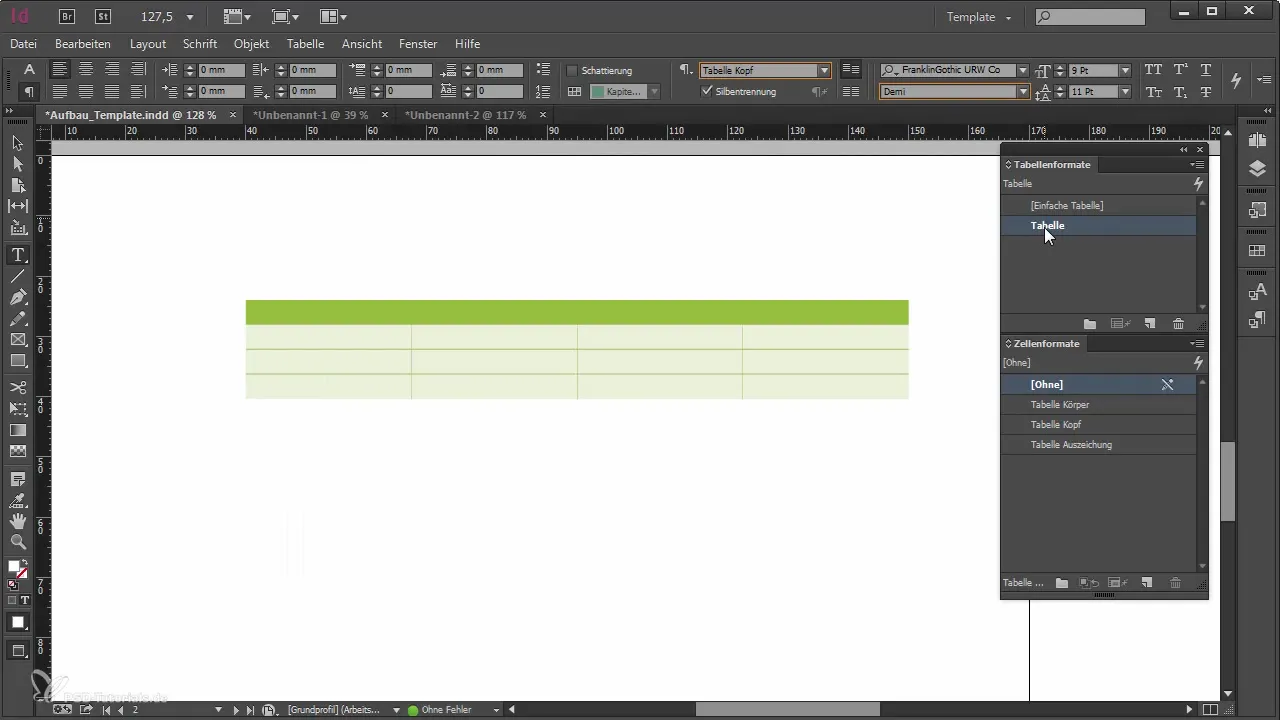
Til slutt er det viktig at du velger det riktige tabellformatet før du lager tabellen. Når du gjør dette, vil formateringen av den nye tabellen bli overført umiddelbart, noe som sparer deg tid og krefter.
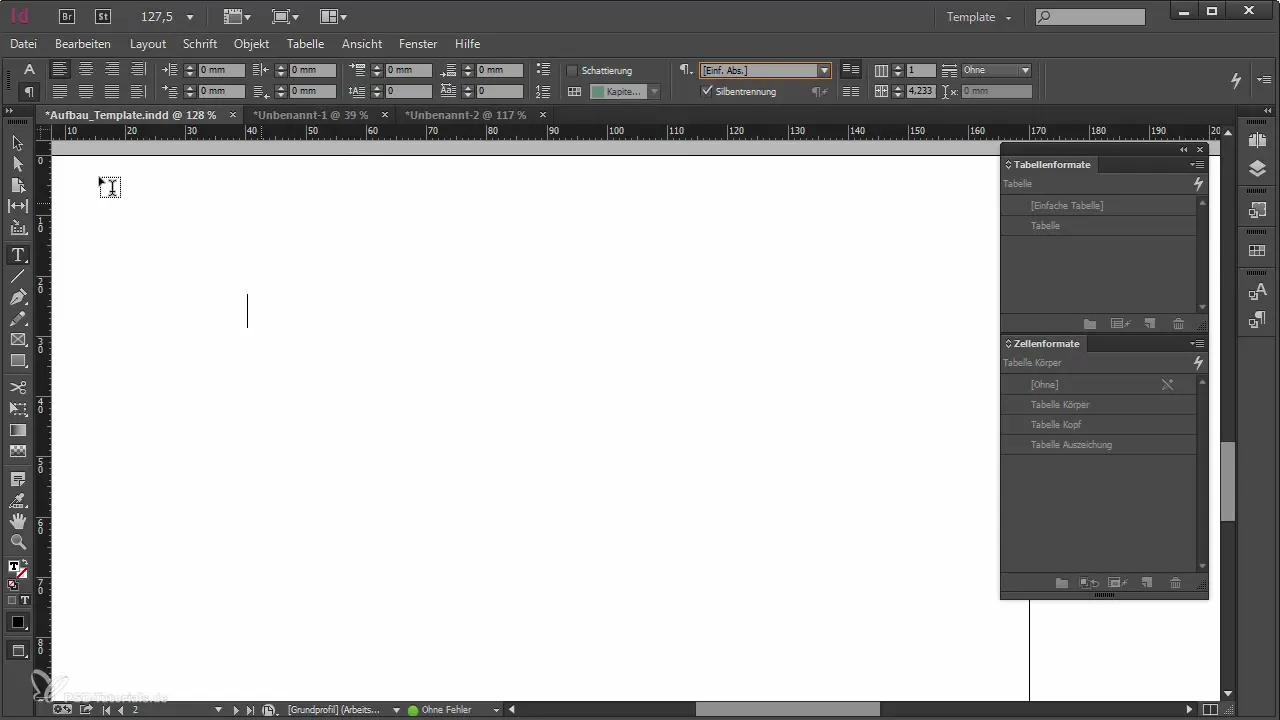
Oppsummering
Med denne guiden har du nå en klar oversikt over hvordan du effektivt lager og bruker tabell- og celleformater i Adobe InDesign. En godt strukturert tilnærming gir ikke bare et tiltalende design for tabellene dine, men forenkler også administrasjonen og tilpasningen betydelig.
Vanlige spørsmål
Hvordan setter jeg inn en tabell i InDesign?Velg tekstboksen, gå til "Tabell" og klikk på "Sett inn tabell" for å angi ønsket antall rader og kolonner.
Hvordan kan jeg endre utseendet på tabellen min?Bruk tabellformatene for å definere farger og kanter for hele tabellen, og celleformater for spesifikke cellergenskaper.
Hva skjer hvis jeg lager et celleformat?Celleformater påvirker det spesifikke utseendet til celler og lar deg angi egenskaper som avstand og tekstformatering.
Kan jeg definere første rad som topptekst?Ja, du kan senere konvertere den første raden ved å definere den som topptekst i "Tabell"-menyen.
Hvorfor forblir tabellgrensen min etter formatering?Hvis celleformater definerer kant- og bakgrunnsfarger, kan det hende de overskriver innstillingene fra tabellformatet. Sørg for ikke å bruke konkurrerende formateringer.


